Si vous souhaitez sauvegarder votre photothèque iCloud ou la déplacer entièrement vers un autre service, Apple facilite plus que jamais le processus de migration vers Google Photos avec un nouvel utilitaire de transfert.
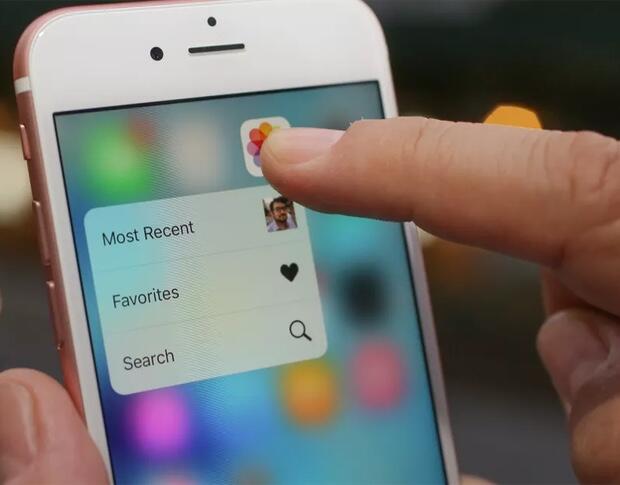
Image: CNET
Apple a constamment amélioré son service de photothèque iCloud depuis son lancement dans iOS 8 en 2014. Au cours des sept dernières années, le service existe, il a solidement sauvegardé des millions de photos d’utilisateurs sur iCloud et les a conservées dans de nombreuses transitions d’appareils.
Les photos font partie des données les plus précieuses que les utilisateurs transportent avec eux sur leurs appareils et, en tant que telles, de nombreux utilisateurs utilisent plusieurs services pour sauvegarder leurs photos. Google Photos est l’une de ces offres. Apple a reconnu que les utilisateurs peuvent souhaiter sauvegarder leurs photos sur d’autres services et a créé un outil d’exportation qui permet aux utilisateurs de transférer facilement les photos de la photothèque iCloud vers Google Photos.
Que vous cherchiez à effectuer une sauvegarde unique de votre photothèque iCloud ou à passer définitivement à Google Photos, ce guide vous montrera comment utiliser les outils fournis par Apple pour transférer facilement vos photos du service de photothèque iCloud vers Google Photos tout en conservant les photos sur les deux services.
VOIR: Politique de stockage de données dans le cloud (TechRepublic Premium)
À propos de l’outil de transfert
Apple a introduit la possibilité de transférer directement le contenu de votre photothèque iCloud vers Google Photos en mars 2021. Cet outil est disponible sur la page des outils de confidentialité Apple et peut synchroniser vos photos directement avec Google Photos sans avoir besoin de les télécharger au préalable, puis télécharger à partir de votre propre ordinateur, économisant du temps, de l’espace disque et de la bande passante.
Cet utilitaire n’est actuellement disponible que pour les utilisateurs résidant en Australie, au Canada, dans l’Union européenne, en Islande, au Liechtenstein, en Nouvelle-Zélande, en Norvège, en Suisse, au Royaume-Uni et aux États-Unis.
Apple note que cet outil ne supprimera aucun contenu de votre photothèque iCloud et transférera uniquement le contenu de votre photothèque vers Google Photos. Cette demande prend entre trois et sept jours. Apple affirme que ce laps de temps leur permet de vérifier que la demande de déplacement de contenu a bien été faite par vous.
De plus, Apple a une section sur son document d’aide au transfert qui explique les éléments suivants dont vous aurez besoin avant de poursuivre un transfert:
- Vous utilisez Photos iCloud pour stocker des photos et des vidéos avec Apple.
- Votre identifiant Apple utilise authentification à deux facteurs.
- Vous disposez d’un compte Google pour utiliser Google Photos.
- Votre compte Google dispose d’un espace de stockage suffisant pour terminer le transfert.
Comment faire la demande de transfert
Si vous souhaitez transférer une copie de vos photos de la photothèque iCloud vers Google Photos, procédez comme suit:
- Ouvrez le Site Web de confidentialité d’Apple.
- Sélectionnez le bouton intitulé Demande de transfert d’une copie de vos données.
- Quelques questions vous seront posées, vous demandant où vous souhaitez que les données soient copiées. Sélectionnez Google Photos, puis sélectionnez le contenu que vous souhaitez copier – vous pouvez sélectionner uniquement des photos, des vidéos ou les deux (Figure A). Cliquez sur Continuer.
- Vous recevrez les conditions de stockage requises pour votre compte Google Photos, puis vous serez invité à connecter votre compte Google.
- Après avoir connecté vos comptes, vous serez redirigé vers une page de présentation qui vous permettra de confirmer les transferts. Sélectionnez Confirmer les transferts.
- Au cours des trois à sept prochains jours, vous recevrez une confirmation des transferts, que vous devez accepter pour que les transferts puissent être traités, dans le cadre de la vérification d’Apple.
Figure A


Sélectionnez Google Photos comme destination, puis choisissez le contenu que vous souhaitez transférer.
Il existe certaines limitations des formats de fichiers associés à Google Photos et du nombre d’éléments pouvant être contenus dans un album qui n’existent pas, ce qui peut compliquer le transfert. Avant de transférer votre bibliothèque, pensez à lire la section intitulée «À propos des photos et vidéos transférées» dans la documentation d’assistance Apple pour Transferts de la photothèque iCloud.









